כיצד לתקן את תפריט ההתחלה של Windows 11 שלא נפתח בעיות
Miscellanea / / October 30, 2021
תפריט התחל של Windows 11 נמצא במבנה חדש לגמרי שלא דומה לתפריטי התחל בגירסאות הישנות יותר. עם זאת, עם חווית משתמש, מתברר שתפריט התחל נוטה מאוד להישבר. לפעמים, תפריט התחל לא מגיב, קופא משום מקום או מפסיק. יחד עם זה, היו מקרים שבהם כל סמלי שורת המשימות נעלמו באופן זמני. כל הנסיבות הללו הטרידו הרבה משתמשים. עם זאת, אין מה לדאוג מכיוון שזו אינה אלא תקלה קטנה.
תוכן העמוד
-
תיקונים עבור תפריט ההתחלה של Windows 11 לא נפתח בעיה
- תיקון 1: הפעל מחדש את המחשב
- תיקון 2: אפס את המחשב
- תיקון 3: הפעל מחדש את סייר Windows
- תיקון 4: היכנס עם המנהל המקומי
- תיקון 5: התקן את העדכון האחרון של Windows
- תיקון 6: חזרה לגרסה קודמת של Windows 10
תיקונים עבור תפריט ההתחלה של Windows 11 לא נפתח בעיה
בעיית תפריט התחל של Windows 11 שלא נפתחת יכולה להתעורר מסיבות מרובות, כולל דליפת זיכרון של Windows 11, KB5004300 Windows Update שהותקן בצורה לא נכונה ועוד רבים נוספים. עם זאת, מעל הסיבות, ישנם מספר תיקונים פוטנציאליים זמינים עבור אותו הדבר. כדי לדעת יותר עליהם, עיין למטה:
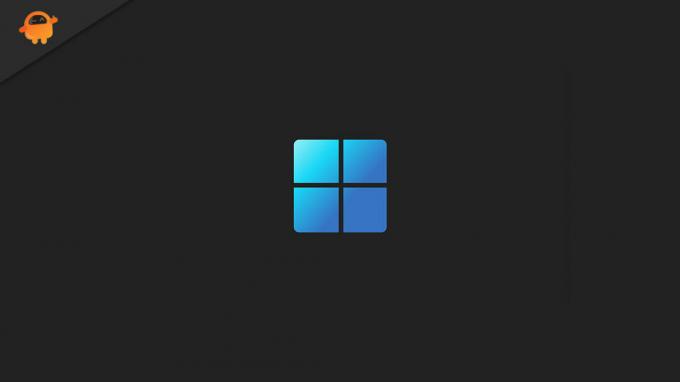
תיקון 1: הפעל מחדש את המחשב
פותר הבעיות הפשוט ביותר עבור תפריט התחל של Windows 11 שלא נפתח הוא 'הפעל מחדש'. כל מה שאתה צריך לעשות הוא להפעיל מחדש את המחשב ולאחר מכן לבדוק אם תפריט התחל של Windows 11 נפתח או לא. לשם כך, בצע את השלבים המפורטים להלן:
- ראשית, במקלדת שלך, הקש Ctrl + Alt + Delete
- כעת מהפינה הימנית התחתונה של המסך, לחץ על סמל ההפעלה ולאחר מכן בחר באפשרות
- לבסוף, בדוק אם יש שיפורים
תיקון 2: אפס את המחשב
אם הפעלה מחדש של המחשב לא עוזרת, שקול לאפס את המחשב. לשם כך, בצע את השלבים המפורטים להלן:
הערה: לפני שתתחיל, ודא שאתה יוצר גיבוי לכל הנתונים האישיים שלך.
- ראשית, לחץ על Windows + I ביחד, וזה יפעיל את אפליקציית ההגדרות על מסך הצג שלך.
- כעת בתוך חלון ההגדרות, בחר באפשרות System (מתפריט החלונית השמאלית) ולאחר מכן לחץ על Recovery (מתפריט החלונית הימנית).
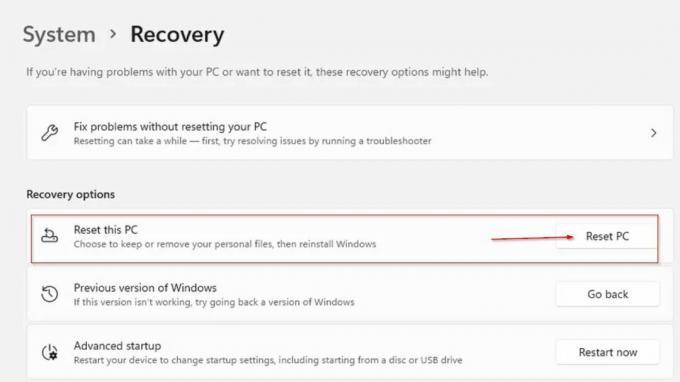
- במסך הבא, לחץ על אפס מחשב זה ולאחר מכן לחץ על הכרטיסייה איפוס מחשב המשויכת לאותו.
- תן לתהליך להסתיים מעצמו. עד שתראה את ההנחיה להיכנס ל-Windows, הימנע מלהפריע לתהליך.
- לבסוף, בדוק אם יש שיפורים
תיקון 3: הפעל מחדש את סייר Windows
סייר Windows הוא אחד הרכיבים החיוניים שיכולים לשלוט בכמה רכיבי משנה, כולל תפריט התחל ושורת המשימות. לפי כמה משתמשים שסבלו, בזמן שהם השיקו מחדש את סייר Windows, הבעיה של תפריט התחל של Windows 11 שלא נפתח נפתרה עבורם. אתה יכול גם לנסות את אותו הדבר ולבדוק אם זה עובד בשבילך או לא. לשם כך, בצע את השלבים המפורטים להלן:
- ראשית, במקלדת שלך, הקש Ctrl + Alt + Delete
- כעת מרשימת האפשרויות, בחר במנהל המשימות.
- בהמשך חלון מנהל המשימות, גלול ברשימת התהליכים.
- כאן אתר ובחר את האפשרות Windows Explorer.
- בהמשך המסך, לחץ על הכרטיסייה הפעל מחדש.
- לאחר שתסיים, בדוק אם יש שיפור.
תיקון 4: היכנס עם המנהל המקומי
שקול להיכנס עם גישת המנהל המקומי ולבדוק אם זה עוזר לך לפתור את תפריט התחל של Windows 11 לא פותח בעיה או לא. לשם כך, בצע את השלבים המפורטים להלן:
- ראשית, לחץ על Windows + I ביחד, וזה יפעיל את אפליקציית ההגדרות על מסך הצג שלך.
- כעת בתוך חלון ההגדרות, בחר באפשרות חשבונות (מתפריט החלונית השמאלית).
- כעת בתפריט השמאלי, לחץ על המידע שלך, ובהמשך תחת הקטע 'הגדרות קשורות', לחץ על נהל את החשבונות שלי.
- בחר עוד יותר היכנס עם חשבון מקומי במקום זאת, ולאחר שתסיים את התהליך, בדוק אם יש שיפורים.
תיקון 5: התקן את העדכון האחרון של Windows
עם עדכון Windows האחרון, הרבה שגיאות ובעיות קיימות נפתרות אוטומטית. כך, גם כאן, אנו יכולים לשקול אותו הדבר ולהתקין את עדכון Windows האחרון. לשם כך, בצע את השלבים המפורטים להלן:
- ראשית, לחץ על Windows + I ביחד, וזה יפעיל את אפליקציית ההגדרות על מסך הצג שלך.
- כעת בתוך חלון ההגדרות, בחר באפשרות Windows Update (מתפריט החלונית השמאלית).

- כעת בתפריט השמאלי, לחץ על בדוק עדכונים ואפשר לו לעבד בעצמו.
- לאחר ביצוע כל תהליך העדכון, בדוק אם יש שיפורים.
תיקון 6: חזרה לגרסה קודמת של Windows 10
אם אף אחד מהתיקונים שהוזכרו לעיל לא עבד עבורך, אז, סוף סוף, שקול לחזור לגרסה קודמת של Windows 10. זה יבטל את כל השינויים האחרונים שייתכן שנקטעו עם תפריט התחל של Windows 11.
פרסומות
עם זאת, זכור שאינך יכול לחזור ל-Windows 10 אם אתה משתמש ב-Windows 11 יותר מ-10 ימים.
לחזרה לגרסה קודמת של Windows 10, בצע את השלבים המפורטים להלן:
- ראשית, הקש Windows + I לחלוטין, וזה יפעיל את אפליקציית ההגדרות על מסך הצג שלך.
- כעת בתוך חלון ההגדרות, בחר באפשרות Windows Update (מתפריט החלונית השמאלית).
- כעת בתפריט השמאלי, לחץ על אפשרויות מתקדמות ולאחר מכן בחר באפשרות שחזור.

- לחץ נוסף על הכרטיסייה חזור אחורה.
- עקוב אחר ההוראות שעל המסך וענה על הסיבה שלך לחזור לגרסה הישנה יותר.
- לאחר שתסיים עם כל זה, לחץ על חזור ללשונית הבנייה הקודמת, וסיימת.
- לבסוף, בדוק אם יש שיפורים.
אלו היו 6 התיקונים המובילים שנוסו, נבדקו ומוכחים עבור הבעיה של תפריט ההתחלה של Windows 11 שלא נפתח. יחד עם זה, אנו ממליצים גם להסיר את התקנת KB5004300 Windows Update (אם התקנת אותו מלכתחילה).
פרסומות
עם זאת, אם גם זה לא עוזר, סוף סוף, המתן ל-Windows 11 לשחרר פתרון רשמי. אם יש לך שאלות או משוב, אנא רשום את ההערה בתיבת ההערות למטה.



